Neben der Bildschirmaufnahme, dem H ochladen von Videos und dem V erwalten von Videos bietet RecCloud noch die Video Kollaborationsfunktion an, mit der Sie ihre Videos auf eine intelligentere und bequemere Weise mit anderen teilen und verwalten können.
Video Kollaboration Anleitung
Wie man Video Kollaboration nutzt
- Der erste Schritt, um eine andere Person zu einer Playlist hinzuzufügen, ist auf “Meine Videos” zu gehen, welches Sie in der oberen rechten Ecke der RecCloud official site.
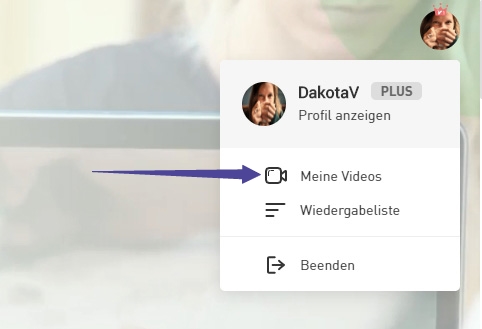
- Jetzt schauen Sie sich mal das linke Menü von “Meine Videos” an. Halten Sie einfach den Mauszeiger auf die Playlist bei der Sie eine Kollaboration wünschen und klicken Sie auf das Symbol mit drei Punkten. Wählen Sie dann “Einstellungen”.
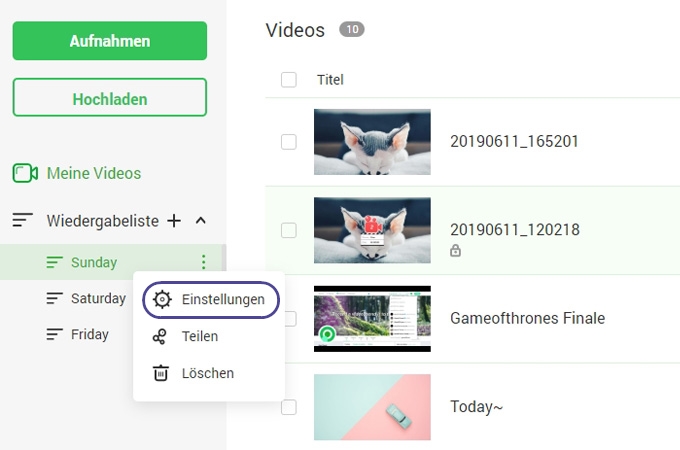
- Als nächstes können Sie unter “Zusammenarbeit” damit beginnen, Ihrer Playlist Teammitglieder hinzuzufügen. Tragen Sie einfach die Email des Kontos ein und klicken Sie auf “Hinzufügen”, dann wird der Besitzer des Kontos unter dem leeren Kästchen erscheinen. Sind Sie mit dem hinzufügen fertig, klicken Sie auf “Senden”.
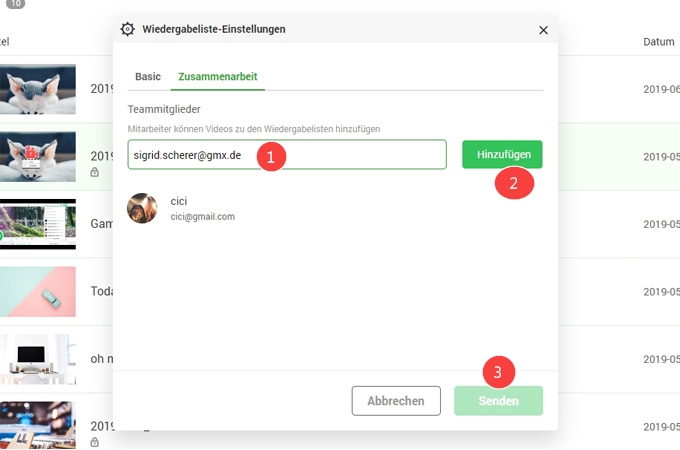
- Jetzt sollten die hinzugefügten Mitglieder in Ihrer Playlist erscheinen.
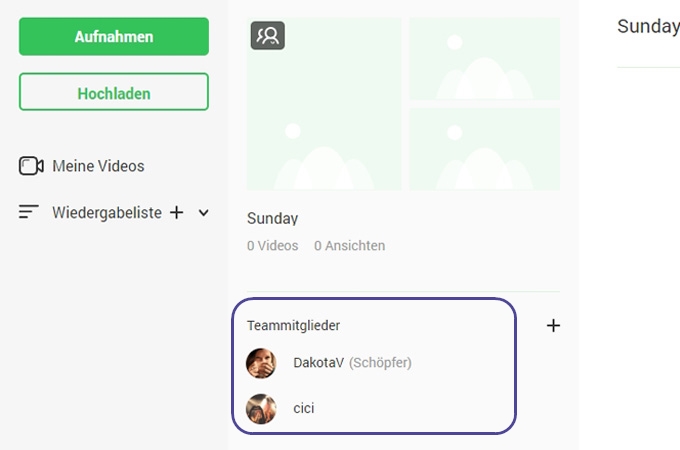
Video Kollaboration Q&A
Wenn ich der Ersteller der Video Kollaboration bin, was kann ich dann tun?
- Alle Videos in der Playlist sehen, außer die Videos, die von anderen Mitgliedern mit einem Passwort geschützt wurden. In diesem Fall benötigen Sie das Passwort, um das Video zu sehen.
- Neue Videos zur Playlist hinzufügen.
- Einzelne Videos, oder die ganze Playlist teilen.
- Löschen aller Videos in der Playlist, auch die, die von anderen Mitgliedern hinzugefügt wurden.
- Hinzufügen oder Löschen von Teammitgliedern.
Was kann ich als Teammitglied tun?
- Alle Videos in der Playlist ansehen, mit Außnahme der Passwort geschützten Videos. In diesem Fall benötigen Sie das Passwort um das Video zu sehen.
- Neue Videos zur Playlist hinzufügen.
- Einzelne Videos oder die ganze Playlist teilen.
- Nur die Videos, die Sie selbst zur Playlist hinzugefügt haben, löschen.
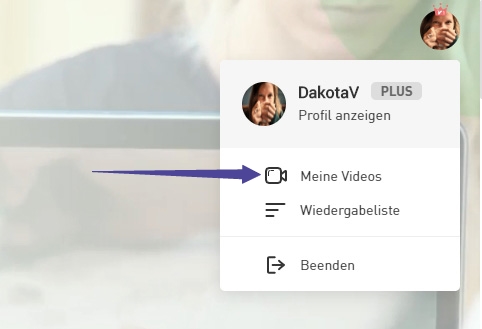
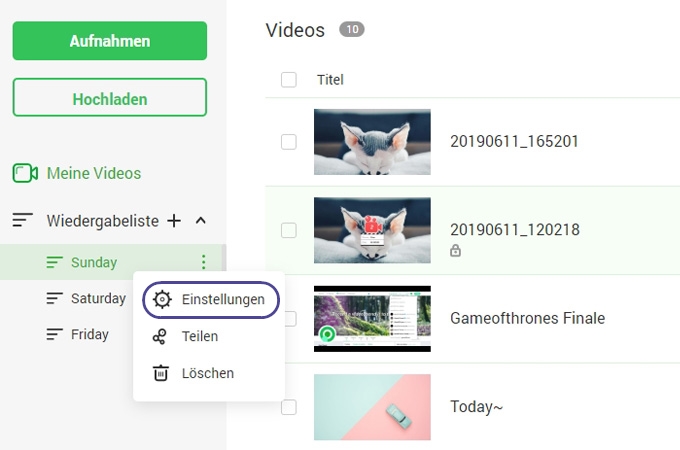
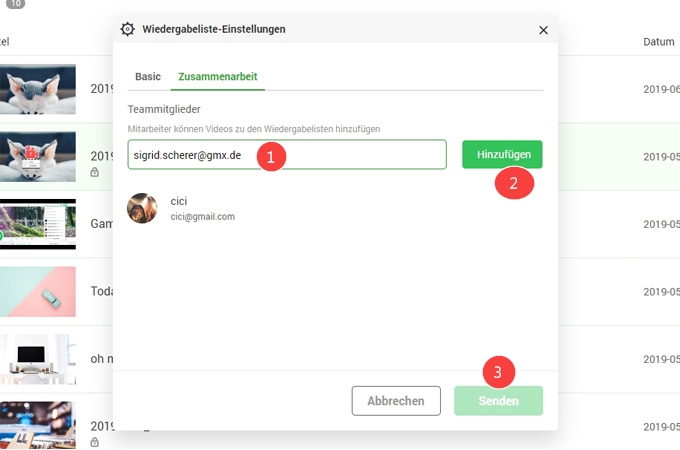
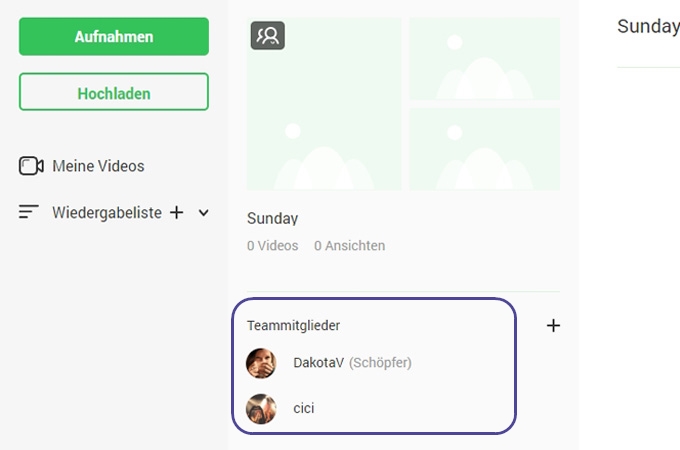
Kommentar hinterlassen